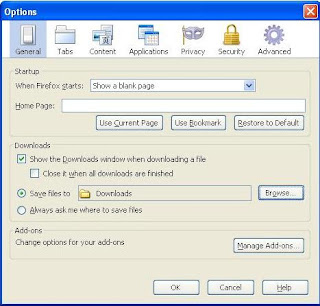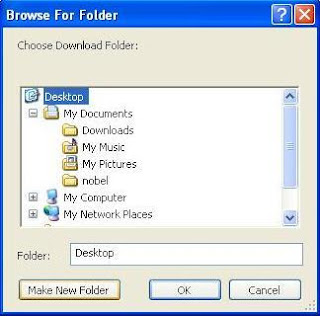கம்ப்யூட்டரில் பைலை மறைப்பது, போல்டர்களை மறைப்பது திரும்ப கொண்டு வருவது போன்ற நடைமுறை செயல்களை அன்றாடம் செய்து பார்த்திருப்பீர்கள். அதற்கும் மேலாக மைகம்ப்யூட்டரில் உள்ள ஹார்டு டிஸ்க் டிரைவ் கோலன்களை அதாவது C: (or) D: (or) E:... இப்படி கோலன்கள் இருக்குமேயானால் அவற்றில் ஏதாவது ஒரு கோலனனை எங்ஙனம் மறைப்பது என்றும், மேலும் CD-Drive Colon மற்றும் Floppy Drive Colon இடம் பெற்றிருந்தால் அவற்றை எப்படி மறைப்பது என்றும் அதுவும் மற்ற மென்பொருள் துணையில்லாமால் நம் கம்ப்யூட்டரில் புகுத்தியுள்ள ஓஎஸ்மூலம் எளிய வழியில் மறைப்பது எப்படி என்றும் பார்க்கலாம்.
முதலில் Start -> Run - ல் diskpart என்று தட்டச்சு செய்து ஓகே கொடுக்கவும்.
படம்-1 யை பார்க்கவும்.
 படம்-1
படம்-1
பின்னர் அங்கு தோற்றமளிக்கின்ற CUI மோடில் (அதாவது Dos WIndow)
DISKPART> என்று ஒரு விண்டோ காட்சியளிக்கும் அங்கு list Volumeஎன்று தட்டச்சு செய்யவும்.படம்2-யை பார்க்கவும்.

படம்-2
தட்டச்சு செய்து என்டர் தட்டியவுடன் உங்கள் கம்ப்யூட்டரில் உள்ள ஹார்டு டிஸ்க் டிரைவின் கோலன்களின் வரிசை காண்பிக்கப்படும். அந்த வரிசைகைகளில் C, D, E,F ... முறையே Volume 0,1,2 .. என்று அட்டவணை போல் காட்சியளிக்கும்.படம்3-யை பார்க்கவும்

படம்-3
அவற்றில் எந்த கோலனை மறைக்க வேண்டுமோ அவற்றின் பெயரை அதாவது Volume நம்பரை 0 அல்லது 1 அல்லது 2 ... என்று கொடுக்கவும். சான்றாக E: கோலன் என்றால் நீங்கள் அந்த DISK - PART >ல் select volume 3 என்று கொடுக்கவும். படம் ௪-யை பார்க்கவும்.

படம்-4
அதன் பின் என்டர் கி தட்டியவுடன் DISKPART> கோலன் வந்து நிற்கும். அங்கு remove E என்று செய்வதற்கு பதில் "remove" (இரட்டை குறிக்குள்) என்று தட்டச்சு செய்து என்டர் கொடுக்கவும். படம் 5-யை பார்க்கவும்.
 படம்-5
படம்-5
மைகம்ப்யூட்டரில் E:கோலன் மறைக்கப்பட்டிருக்கும்.
Remove செய்தவுடன் ஒரு சில ஆப்பரேட்டிங் (விண்டோஸ் விஸ்ட்டா ) சிஸ்டங்ககள் Reboot ஆகும். சிஸ்டம் ரீபூட் (Reboot ) ஆகாவிட்டால் சரி நீங்கள் சிஸ்டத்தை ரீபூட் செய்து விடவும்.
நீங்கள் மறைத்துவைத்துள்ள E: கோலன் List volume ல் தெரியாது. ஆனால் அந்த வால்யும் வம்பருக்கு முன்பு ஒரு ஸ்டார் குறி பூட்டப்பட்டிருக்கும். அவற்றை பார்த்தே நாம் தெரிந்து கொள்ளலாம். E: கோலன் மறைக்கப்பட்டிருக்கின்றது என்று. இப்போது மறைத்து வைத்துள்ள கோலனை எவ்வாறு திரும்ப கொண்டு வருவது அனைவருக்கும் புதிராக இருக்கலாம். இது மிகவும் எளிது.
முதலில் Start> Run> diskpart, பிறகு List volume என்று தட்டச்சு செய்யவும். இனிமேல்தான் கவனம் தேவை . "remove" என்று தட்டச்சு செய்வதற்கு பதில் "assign" என்று கொடுக்க வேண்டும். இபோதுதான் E: கோலன் மைகம்ப்யூட்டரில் காட்சியளிக்கும். மறைக்கப்பட்ட கோலனை வந்த வழியிலும் எடுக்க இயலாது. இப்படி மறைப்பதனால் அதில் சேமித்து வைத்துள்ள தகவல்களுக்கு எவ்வித பாதிப்பும் வராது.
 படம்-6
படம்-6இதேபோல் தான் சிடி டிரைவ் கோலன் மற்றும் ஃப்ளாப்பி டிரைவ் கோலனுக்கும் மேற்சொன்ன வழிமுறையை பின்பற்றலாம். மறைத்த கோலனை எடுக்க ஒரு சிலர் டாஸ் ப்ராம்ப்டுக்கு போய் எடுக்க முயல்வர். ஒரு சிலர் Start> Run - ல் E: கோலன் என்று தட்டச்சு செய்து ஓகே கொடுப்பர்.

படம்-7
 படம்-8
படம்-8
அவர்களுக்கு Error Message தான் காட்சியளிக்கும். Diskpart கட்டளை Pendrive-க்கு பொருந்தாது . இந்த நுட்பத்தை விண்டோஸ் எக்ஸ்பீ மற்றும் விஸ்ட்டாவில் பயன்படுத்தி பயன் பெறலாம்.


 படம்-3
படம்-3 படம்-4
படம்-4